Heim >häufiges Problem >So deinstallieren Sie Software in Win10. So deinstallieren Sie Software in Win10. Detaillierte Einführung
So deinstallieren Sie Software in Win10. So deinstallieren Sie Software in Win10. Detaillierte Einführung
- 王林nach vorne
- 2023-07-13 23:13:089204Durchsuche
Die meisten Win10-Benutzer haben den Installationsprozess bei der Verwendung des Systems durchlaufen, und viele Softwareprogramme sind sehr verbreitet. Natürlich gibt es auch Benutzer, die bei der Verwendung des Systems manchmal Programme deinstallieren möchten Ich weiß nicht, wie man Software in Win10 deinstalliert. Zusätzlich zur Verwendung der Systemsteuerung können Benutzer auch eine andere Methode zum Deinstallieren von Software in Win10 verwenden den konkreten Inhalt.
So deinstallieren Sie Software in Win10
1 Klicken Sie auf die „Menüleiste“ unten rechts und dann auf „Einstellungen“
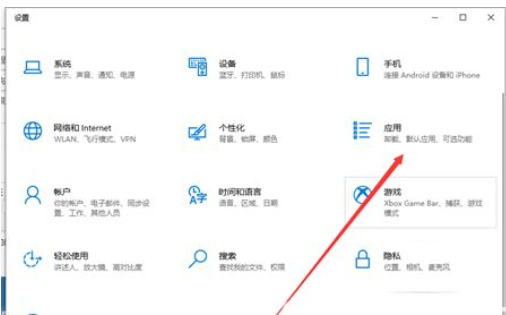
2. Klicken Sie dann auf „Ausführen“.
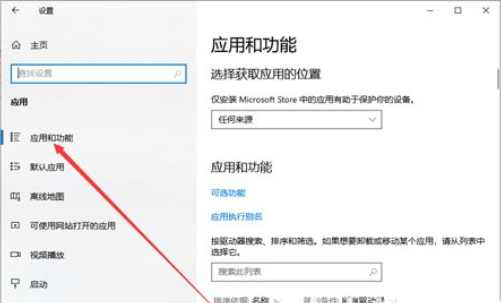
3. Klicken Sie dann auf „Apps und Funktionen“
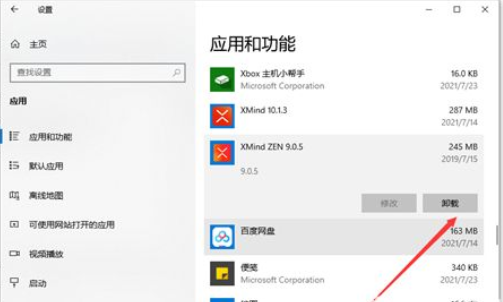
4. Wählen Sie das nicht verwendete Programm aus und klicken Sie auf „Deinstallieren“
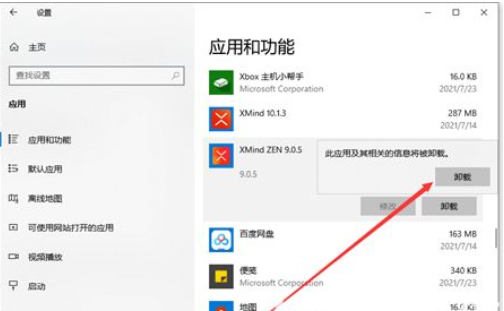
5. Wenn das Fenster erscheint, klicken Sie auf „Deinstallieren“, so Sie können die mobile Software herunterladen.
Das obige ist ein Beispiel-Tutorial zum Deinstallieren von Software in Win10. Ich hoffe, es kann allen helfen.
Das obige ist der detaillierte Inhalt vonSo deinstallieren Sie Software in Win10. So deinstallieren Sie Software in Win10. Detaillierte Einführung. Für weitere Informationen folgen Sie bitte anderen verwandten Artikeln auf der PHP chinesischen Website!

